Kā atspējot Windows automātisko restartēšanu sistēmas kļūmes gadījumā
Ja Windows saskaras ar nopietnu kļūdu, piemēram, a Nāves zilais ekrāns (BSOD), noklusējuma darbība ir automātiska datora restartēšana, iespējams, lai jūs ātri atgrieztos un darbotos.
Šīs noklusējuma darbības problēma ir tāda, ka kļūdas ziņojuma nolasīšana ekrānā dod jums mazāk nekā sekundi. Šajā laika posmā ir gandrīz iespējams redzēt, kas izraisīja kļūdu.
Automātisko restartēšanu sistēmas kļūmes gadījumā var atspējot, kas dod jums laiku, lai izlasītu un pierakstītu kļūdu, lai jūs varētu sākt traucējummeklēšanu.

Pēc automātiskās restartēšanas atspējošanas sistēmas kļūmes gadījumā Windows uz nenoteiktu laiku paliks kļūdas ekrānā, kas nozīmē, ka dators būs jārestartē manuāli, lai izvairītos no ziņojuma.
Šie norādījumi attiecas uz operētājsistēmām Windows 11, 10, 8, 7, Vista un XP. Tomēr darbības, kas saistītas ar automātiskās restartēšanas opcijas atspējošanu sistēmas kļūmes gadījumā, nedaudz atšķiras atkarībā no izmantotās Windows operētājsistēmas. Šīs nelielās atšķirības ir norādītas tālāk.
Kā apturēt automātisko restartēšanu Windows sistēmas kļūmes gadījumā
Varat atspējot automātiskās restartēšanas opciju sistēmas kļūmes gadījumā Startēšana un atkopšana platība Sistēmas rekvizīti, pieejams, izmantojot Vadības panelis.
-
Atveriet vadības paneli. Jaunākajās Windows versijās ātrākais veids ir meklēt kontrole izvēlnē Sākt vai dialoglodziņā Palaist.
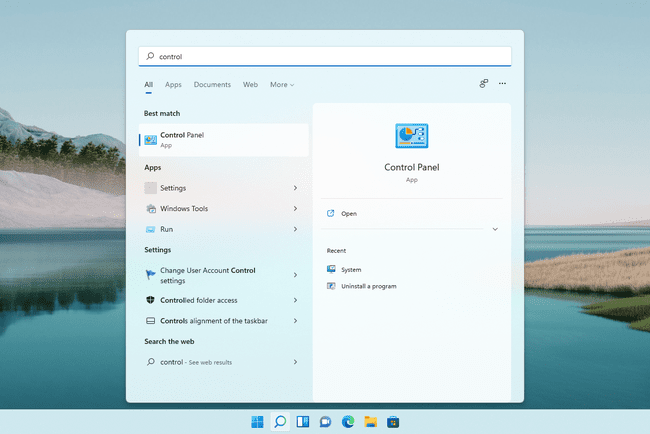
Ja izmantojat vecāku Windows versiju, piemēram, Windows 7 vai vecāku, dodieties uz Sākt > Vadības panelis.
Ja nevarat palaist sistēmu Windows 7 pēc BSOD, varat to izdarīt atspējot automātisko restartēšanu ārpus sistēmas caur Papildu sāknēšanas opciju izvēlne.
-
Operētājsistēmā Windows 11, 10, 8 un 7 atlasiet Sistēma un drošība.
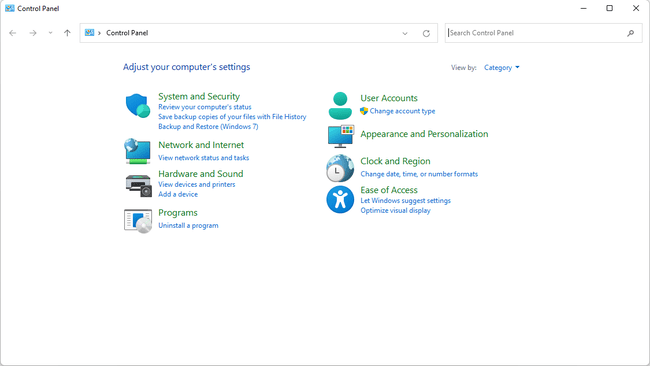
Operētājsistēmā Windows Vista izvēlieties Sistēma un apkope.
Operētājsistēmā Windows XP atlasiet Veiktspēja un apkope.
Ja šī opcija nav redzama, tas ir tāpēc, ka skatāties Vadības paneļa sīklietotnes pēc ikonas, nevis kategorijas. Vienkārši atveriet Sistēma tā vietā un pēc tam pārejiet uz 4. darbību.
-
Izvēlies Sistēma saite.
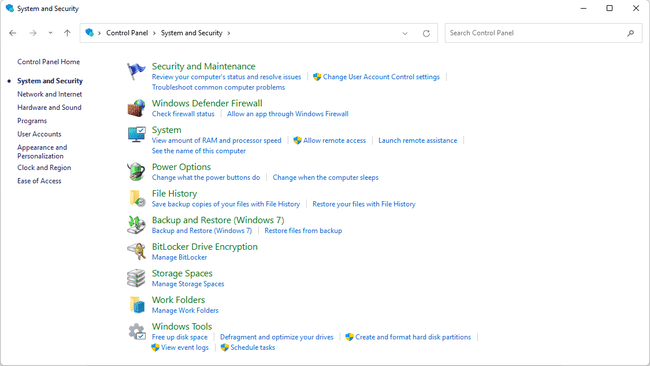
-
Izvēlieties Papildu sistēmas iestatījumi no paneļa ekrāna kreisajā pusē (Windows 11 parāda šo saiti labajā pusē).

Tikai Windows XP: atveriet Papildu cilne no Sistēmas rekvizīti.
-
Iekš Startēšana un atkopšana sadaļu jaunā loga apakšdaļā, izvēlieties Iestatījumi.
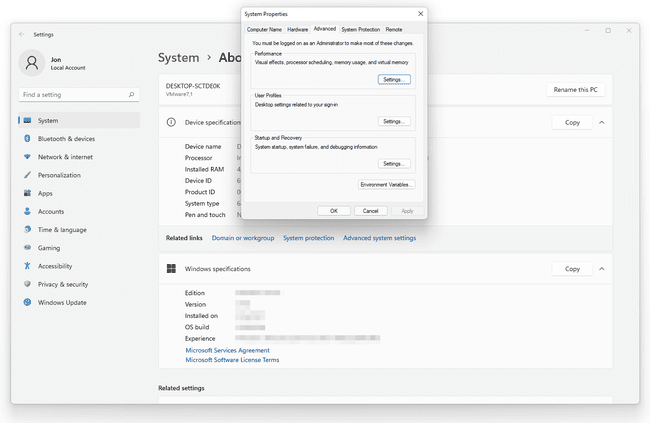
-
Atzīmējiet izvēles rūtiņu blakus Automātiski restartēt lai noņemtu atzīmi.
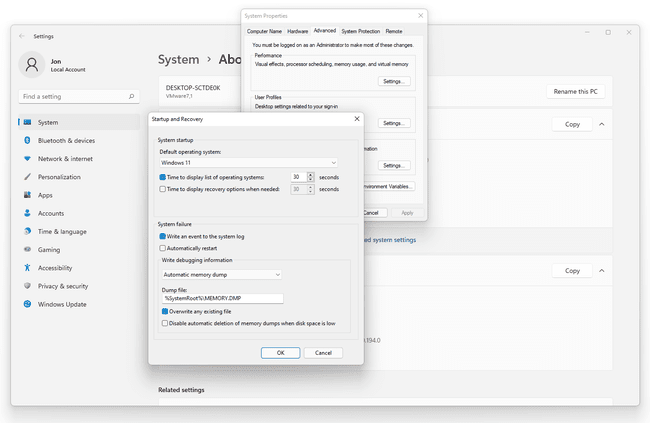
Izvēlieties labi lai saglabātu izmaiņas, un pēc tam labi atkal uz Sistēmas rekvizīti logs.
